文章详情页
Win10系统怎么设置正常桌面操作?设置正常桌面操作步骤
浏览:182日期:2022-08-15 16:39:12
在Windows 10操作系统中,有用户反应系统桌面变成了新版的桌面,操作起来不习惯的现象,该怎么办呢?遇到这样的情况呢,是由于windows 10系统中开启了平板模式所引起的,下面小编给大家分享下win10系统桌面调回正常桌面的方法。
Win10系统桌面调回正常桌面的方法:
1、首先,使用组合键“win+i”直接打开进入到windows设置,单击“系统”;
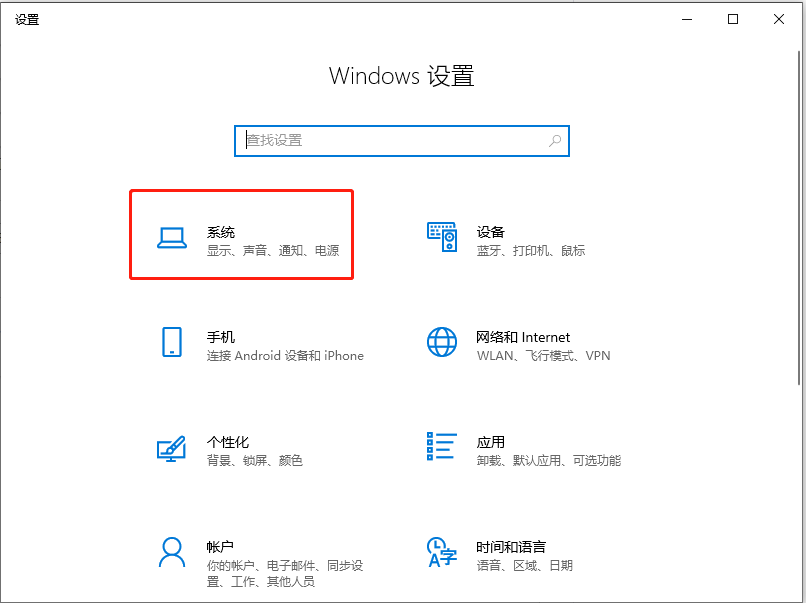
2、左侧列表选中“平板模式”,右侧找到“当我登入时”下方选项,此时显示“使用平板电脑模式”;
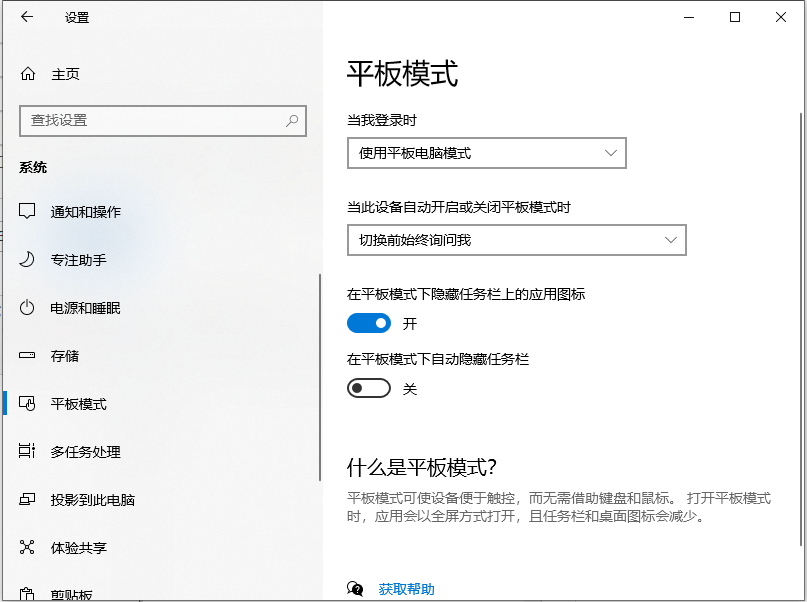
3、单击倒三角符号,选中“使用桌面模式”即可;
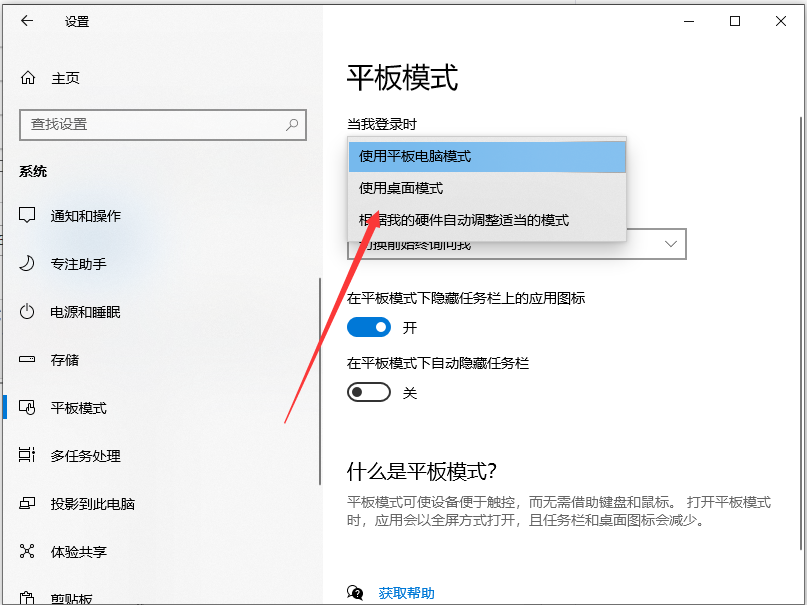
4、回到桌面,鼠标右键空白处,单击“个性化”;
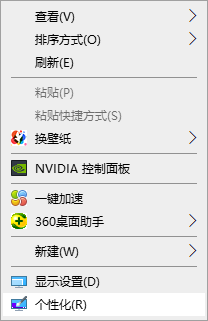
5、先找到左侧“主题”,右侧再打开“桌面图标设置”;
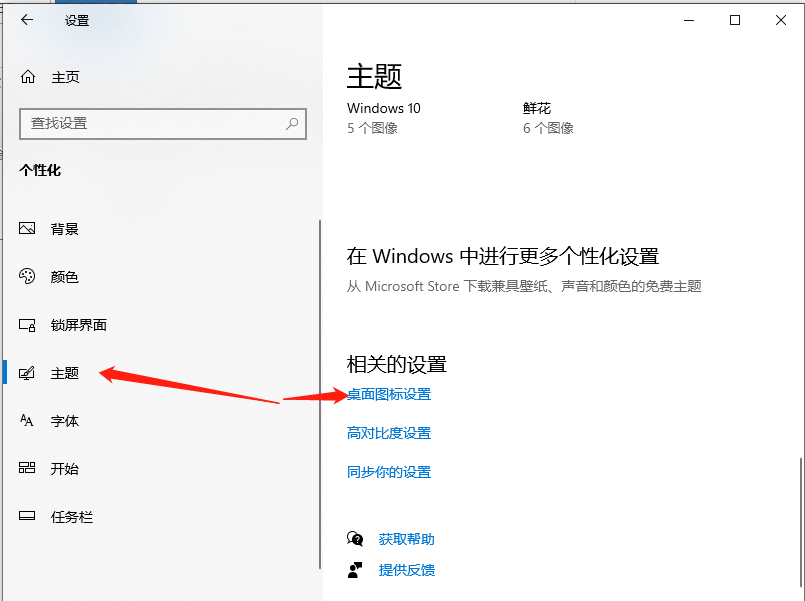
6、勾选你需要的功能图标,点击“确定”即可。
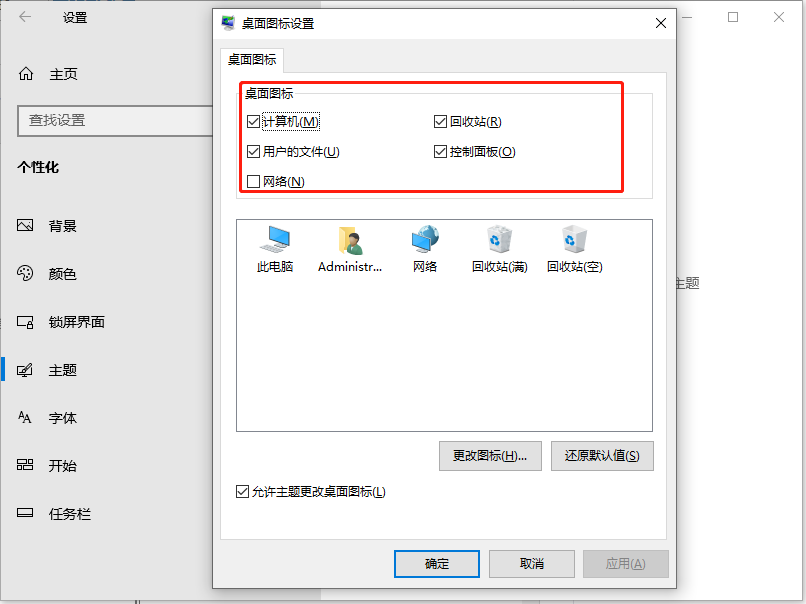
相关文章:
1. ThinkPad X13如何用U盘重装系统?ThinkPad X13使用U盘重装系统方法2. 世界上最流行的操作系统不是Linux或者Windows,而是MINIX3. UOS怎么设置时间? 统信UOS显示24小时制的技巧4. 什么是Unix 以及它为什么这么重要?5. 企业 Win10 设备出现开始菜单和任务栏快捷方式消失问题,微软展开调查6. grub2引导freebsd详解7. deepin20时间显示不准确怎么调整? deepin时间校正方法8. OPENBSD上的ADSL和防火墙设置配置9. Fdisk硬盘分区图文教程(超详细)10. Mac版steam错误代码118怎么解决?Mac版steam错误代码118解决教程
排行榜

 网公网安备
网公网安备